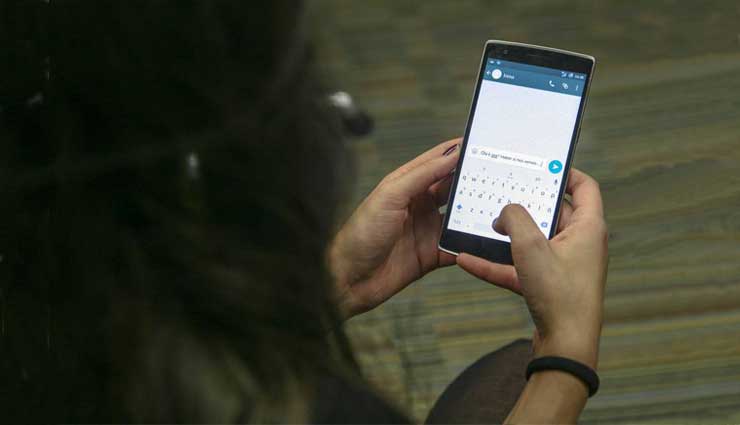
Entre las razones de su popularidad se encuentran la gratuidad y la fácil transmisión de archivos multimedia en los chat, que permiten sostener conversaciones más amenas e interactivas. Sin embargo, la masividad de mensajes, como es el caso de los grupos o las conversaciones muy antiguas pueden generar problemas en el dispositivo, dado que llenan rápidamente la memoria y en la mayoría de los casos no suelen contener información muy relevante.
En este artículo encontrará los pasos para administrar el almacenamiento de sus chats en la app.
En WhatsApp de iOS, iPhone el almacenamiento puede reducirse siguiendo estos simples pasos:
Lógicamente, es necesario abrir la aplicación, luego de esto ir a la pestaña “Configuración” y una vez allí seleccionar la opción “Uso de datos y almacenamiento”.
Ahora, debe deslizar hacia abajo y dar clic en la opción ‘Uso de almacenamiento’
Allí verás una lista de todas las conversaciones de WhatsApp, ordenadas por tamaño. Desde la parte inferior de la pantalla, toque el botón ‘Administrar’
Selecciona los tipos de medios que quieres borrar
Desde esa parte seleccione el botón ‘Eliminar’
De esta manera puedes depurar ciertos chats y la información administrada en tu teléfono móvil permitirá a tu celular liberar parte de la memoria interna.
Para el WhatsApp en Android las directrices son similares:
Abre la aplicación WhatsApp en su teléfono Android y toca el botón de menú de tres puntos
Ahora toca la opción ‘Configuración’
Una vez allí es necesario que elijas la lista ‘Uso de datos y almacenamiento’
Allí verás una opción que se llama ‘Uso del almacenamiento’
Esto te mostrará el recuento de todos los mensajes de texto, imágenes, videos y GIF están asociados con la conversación
Da clic en el botón ‘Liberar espacio’ en la esquina inferior derecha de la pantalla
A través de estos pasos usted podrá notar una mejoría en la agilidad de su dispositivo y tendrá más espacio de almacenamiento para usarlo como crea conveniente. Bien sea, descargando otras aplicaciones o recibiendo más información.

